自動レイアウトを使用する場合、商品情報設定にてカテゴリ設定を行っていただく必要があります。
1.管理画面「商品管理」→「商品情報一覧」から商品一覧に掲載したい商品の「編集」をクリックして商品情報編集フォームを開いてください。「カテゴリ1」(〜5)に商品カテゴリ名を記入し、「更新」して情報を保存してください。
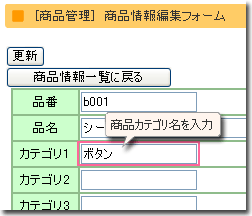
2.同様に、同じ商品一覧に掲載したい商品に同じカテゴリ名をつけてください。ここでは半角英数字のほか、全角文字も使用できます。(機種依存文字は除く)
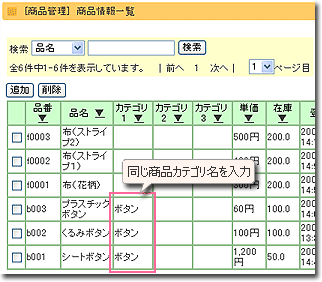
1文字違いや半角全角の違い、空白がふくまれているなどの違いによって同じカテゴリ名と認識されないことがありますのでご注意ください。
3.管理画面「HTMLタグ作成」→「自動レイアウトタグ」の「カテゴリ」欄にて、商品情報で入力した情報と同じカテゴリ種別(カテゴリ1〜5)を選択し、同じ商品カテゴリ名を入力して「作成」をクリックしてください。
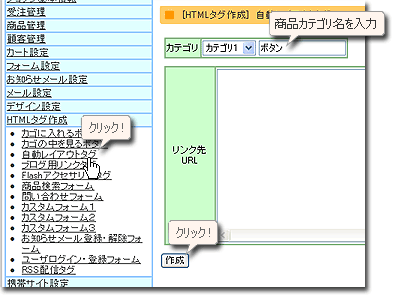
4.「リンク先URL」欄に商品一覧ページのURLが表示されます。「プレビュー」をクリックすると実際の商品一覧ページが表示されますので、ご覧いただいて商品情報が正しく反映されているかどうか等ご確認ください。
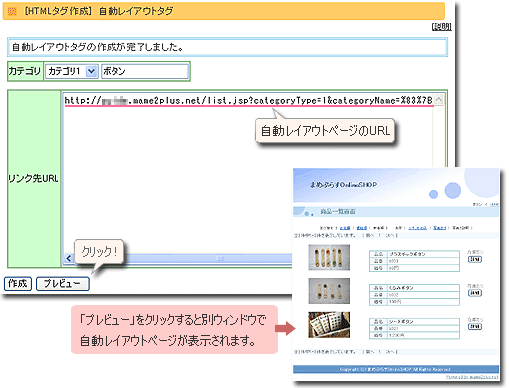
5.「リンク先URL」に表示されていたURLをコピーし、ショップ様のサイトからリンクしてください。
HTMLタグを使用してリンクする場合、 <a href="(リンク先URL)">リンクするテキスト</a> とこのように<a>タグを用いてHTMLソース内に記入してください。
例)
<a href="http://xxx.mame2plus.net/list.jsp?categoryType=1&categoryName=xxxxx">商品一覧はこちら</a>
HP作成ソフト(ホームページビルダー、Dreamweaver等)を使用する場合は、ページ編集モードにて、リンクをかけたい文字や画像を選択して右クリックし、「リンクの作成」等のメニューを選んで、リンク先のURLに管理画面で作成したURLを記入してください。
(HP作成ソフトでの操作の詳細は、そのソフトのヘルプやマニュアルをご参照ください。)
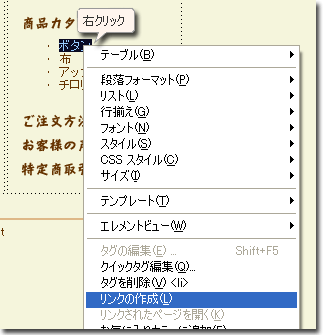
6.ブラウザ等でショップ様のページを開き、リンクをクリックしたら商品一覧ページが表示されるかどうかをご確認ください。